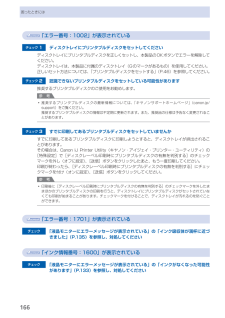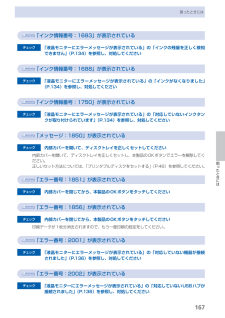Q&A
取扱説明書・マニュアル (文書検索対応分のみ)
"エラー番号" 一致するキーワードは見つかりませんでした。
"エラー番号"5 件の検索結果
166困ったときには 「エラー番号:1002」が表示されているチェック 1 ディスクトレイにプリンタブルディスクをセットしてくださいディスクトレイにプリンタブルディスクを正しくセットし、本製品のOKボタンでエラーを解除してください。ディスクトレイは、本製品に付属のディスクトレイ(Gのマークがあるもの)を使用してください。正しいセット方法については、「プリンタブルディスクをセットする」(P.46)を参照してください。チェック 2 認識できないプリンタブルディスクをセットしている可能性があります推奨するプリンタブルディスクのご使用をお勧めします。参 考推奨するプリンタブルディスクの最新情報については、「キヤノンサポートホームページ」(canon.jp/support)をご覧ください。推奨するプリンタブルディスクの情報は不定期に更新されます。また、推奨品の仕様は予告なく変更されることがあります。チェック 3 すでに印刷してあるプリンタブルディスクをセットしていませんかすでに印刷してあるプリンタブルディスクに印刷しようとすると、ディスクトレイが排出されることがあります。その場合は、Canon・IJ・Printer・U...
167困ったときには困ったときには 「インク情報番号:1683」が表示されているチェック 「液晶モニターにエラーメッセージが表示されている」の「インクの残量を正しく検知できません」(P.134)を参照し、対処してください 「インク情報番号:1688」が表示されているチェック 「液晶モニターにエラーメッセージが表示されている」の「インクがなくなりました」(P.134)を参照し、対処してください 「インク情報番号:1750」が表示されているチェック 「液晶モニターにエラーメッセージが表示されている」の「対応していないインクタンクが取り付けられています」(P.134)を参照し、対処してください 「メッセージ:1850」が表示されているチェック 内部カバーを開いて、ディスクトレイを正しくセットしてください内部カバーを開いて、ディスクトレイを正しくセットし、本製品のOKボタンでエラーを解除してください。正しいセット方法については、「プリンタブルディスクをセットする」(P.46)を参照してください。 「エラー番号:1851」が表示されているチェック 内部カバーを閉じてから、本製品のOKボタンをタッチしてください 「エラー...
165困ったときには困ったときには 「エラー番号:300」が表示されているチェック 1 電源ランプが消えている場合は、電源コードが接続されていることを確認し、電源ボタンを押してください電源ランプが青色に点滅している間は、本製品が準備動作中です。点滅から点灯に変わるまでお待ちください。チェック 2 本製品とパソコンが通信できる状態か確認してくださいUSB接続で本製品をご使用の場合は、本製品のUSBケーブル接続部とパソコンがUSBケーブルでしっかり接続されていることを確認してください。USBケーブルでしっかり接続されている場合は、次のことを確認してください。USBハブなどの中継器を使用している場合は、それらを外して本製品とパソコンを直接接続してから印刷してみてください。正常に印刷される場合は、USBハブなどの中継器に問題があります。取り外した機器の販売元にお問い合わせください。USBケーブルに不具合があることも考えられます。別のUSBケーブルに交換し、もう一度印刷してみてください。無線LAN接続または有線LAN接続で本製品をご使用の場合は、LANケーブルでネットワーク接続がされているか、またはネットワークの設定が...
168困ったときには 「エラー番号:2500」が表示されているチェック 「液晶モニターにエラーメッセージが表示されている」の「自動ヘッド位置調整に失敗しました」(P.136)を参照し、対処してください そのほかのエラーメッセージチェック プリンター状態の確認画面以外でエラーメッセージが表示された場合は、次の点を確認してください [ディスク容量不足のため、正常にスプールできませんでした。]不要なファイルを削除してディスクの空き容量を増やしてください。 [メモリー不足のため、正常にスプールできませんでした。]起動中のほかのアプリケーションソフトを終了して空きメモリーを増やしてください。それでも印刷できない場合は、パソコンを再起動してもう一度印刷してみてください。 [プリンタードライバーが読み込めませんでした。]『もっと活用ガイド』(電子マニュアル)の「不要になったMPドライバーを削除する」に記載されている手順にしたがってMPドライバーを削除し、再インストールしてください。 [「アプリケーションソフト名」-「文書名」を印刷できませんでした。]現在印刷中の文書の印刷が終わったら、もう一度印刷してみてください。Wind...
162困ったときには「エラー番号:B200 プリンタートラブルが発生しました。プリンターの電源を切り、電源プラグをコンセントから抜いてください。その後、修理受付窓口へ修理をご依頼ください」が表示されている本製品の電源を切ってから、電源プラグをコンセントから抜いてください。パーソナル機器修理受付センターまたはお近くの修理受付窓口に修理をご依頼ください。⇒「お問い合わせの前に」(P.184)「エラー番号:**** プリンタートラブルが発生しました。プリンターの電源を切り、もう一度電源を入れてください。エラーが解除されないときは、プリンターの取扱説明書を参照してください」が表示されている「****」部分は半角英数字で表示され、表示が異なります。 「5100」または「5110」と表示された場合:プリントヘッドホルダーの動きが妨げられていないか確認してください。パソコンで印刷を中止して、本製品の電源を切ってください。それから、プリントヘッドホルダーの保護材やつまった用紙など、プリントヘッドホルダーの動きを妨げているものを取り除き、本製品の電源を入れ直してください。重 要このとき内部の部品には触れないよう、十分注意してく...
- 1